Nếu khi bạn bật thiết bị Windows 10 của mình và bạn thấy thông báo trên nền đen 2101: Detection error on Storage Device, thì bài viết này nhằm giúp bạn. Trong bài đăng này, chúng tôi sẽ xác định các nguyên nhân tiềm ẩn của lỗi, cũng như đưa ra các giải pháp phù hợp nhất mà bạn có thể thử để giải quyết thành công vấn đề này.
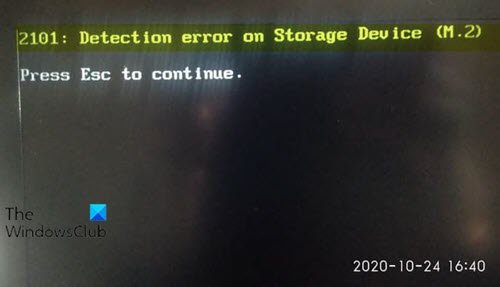
Khi nhấn phím Esc theo hướng dẫn, trình tự khởi động chỉ cần khởi động lại trước khi bị mắc kẹt ở cùng một màn hình lỗi.
Hãy nhớ rằng trong một số trường hợp, dòng đầu tiên của thông báo sẽ chỉ định SSD hoặc HDD tùy từng trường hợp và con số được chỉ ra có thể khác nhau. Tuy nhiên, các giải pháp được trình bày trong bài đăng này được áp dụng.
Nguyên nhân
- Tình huống phổ biến nhất có thể gây ra lỗi này là thông tin tạm thời được lưu trữ bởi pin máy tính xách tay hoặc pin CMOS của bạn. Điều này thường xảy ra sau một sự cố máy tính không mong muốn.
- Sự cố cũng có thể xảy ra do kết nối không tốt giữa ổ cứng và khe cắm đầu nối trên bo mạch chủ của bạn.
- Thông báo lỗi này cũng có thể là kết quả của sự không tương thích giữa Trình điều khiển Chipset và Trình điều khiển Intel RST.
- SSD hoặc HDD đang bị kẹt ở chế độ Ngủ đông. Điều này thường xảy ra nếu có một nguồn điện hoặc một yếu tố khác góp phần làm mất toàn bộ điện năng. Khi điều này xảy ra, có khả năng thiết bị lưu trữ của bạn sẽ không thể tự động khôi phục.
Nội dung
Khắc phục lỗi 2101: Detection error on Storage Device trên Windows 10
Nếu bạn đang gặp phải vấn đề này, bạn có thể thử các giải pháp được đề xuất của chúng tôi bên dưới theo thứ tự cụ thể và xem liệu điều đó có giúp giải quyết vấn đề hay không.
1]Tháo và lắp lại pin máy tính xách tay
Trước khi bạn tiến hành tháo pin máy tính xách tay, nếu máy tính xách tay của bạn được cắm vào ổ điện, hãy rút phích cắm và ngắt kết nối cáp nguồn.
Quy trình tháo pin máy tính xách tay này khác nhau giữa các nhà sản xuất khác nhau – nó thường bao gồm việc trượt công tắc chốt trên khoang chứa pin sang phía đối diện và giữ ở vị trí đó cho đến khi pin được nhả ra.
Chờ một phút sau khi bạn tháo pin, sau đó lắp lại và khởi động lại máy tính xách tay của bạn để xem sự cố đã được giải quyết chưa. Nếu không, hãy thử giải pháp tiếp theo.
2]Đặt lại pin CMOS
Bạn có thể yêu cầu dịch vụ của kỹ thuật viên phần cứng cho việc này.
Làm như sau:
- Tắt máy tính của bạn và rút phích cắm khỏi nguồn điện. Như một biện pháp bổ sung, hãy tắt nguồn từ công tắc PSU của bạn ở mặt sau.
- Sau khi nguồn điện được cắt hoàn toàn, hãy trang bị cho mình một vòng đeo tay tĩnh (nếu có thể) và tháo nắp trượt.
Ghi chú: Bạn nên trang bị cho mình một thiết bị đeo tay tĩnh để tiếp đất với khung và tránh các tình huống khó chịu khi phóng điện tĩnh gây hư hại cho các thành phần PC của bạn. - Khi bạn nhìn thấy toàn bộ bo mạch chủ của mình, hãy xác định pin CMOS – Thông thường, nó nằm gần các khe cắm SATA/ATI của bạn. Khi bạn nhìn thấy nó, hãy dùng móng tay hoặc một vật sắc nhọn không dẫn điện để lấy nó ra khỏi khe.
- Sau khi bạn tháo nó ra, hãy đợi một phút trước khi lắp lại vào khe.
- Tiếp theo, đặt nắp lại, kết nối cáp nguồn trở lại ổ cắm điện và bật công tắc nguồn PSU về BẬT trước khi khởi động lại máy tính của bạn.
Nếu lỗi vẫn tiếp diễn, hãy thử giải pháp tiếp theo.
3]Cập nhật trình điều khiển SSD/HDD
Để áp dụng bản sửa lỗi này, bạn cần tháo ổ SSD/HDD của hệ điều hành và kết nối nó với một PC khỏe mạnh làm bộ nhớ thứ cấp (không khởi động từ nó). Bây giờ, tùy thuộc vào nhà sản xuất ổ đĩa của bạn, bạn sẽ cần tải xuống tiện ích phần sụn, cài đặt và khởi chạy tiện ích và sử dụng tiện ích đó để cập nhật trình điều khiển ổ đĩa.
Sau khi hoàn tất, ngắt kết nối ổ đĩa và kết nối lại trên hệ thống ban đầu. Khởi động PC của bạn và xem liệu 2101: Detection error on Storage Device lại xuất hiện. Nếu vậy, hãy thử giải pháp tiếp theo.
4]Đảm bảo SSD/HDD được kết nối chắc chắn với MOBO
Bạn có thể yêu cầu dịch vụ của kỹ thuật viên phần cứng cho việc này.
Làm như sau:
- Tắt và rút PC của bạn khỏi ổ cắm điện.
Optional: bị cho mình một dây đeo cổ tay chống tĩnh điện và tiếp đất vào khung để tránh các trường hợp tĩnh điện có thể gây hư hỏng các bộ phận bên trong máy tính của bạn. - Mở mặt bên hoặc nắp sau của PC và tìm ổ cứng có vấn đề. Nếu bạn có hai ổ cứng, hãy đảm bảo rằng bạn đang tập trung vào ổ cứng lưu trữ hệ điều hành của mình.
- Tiếp theo, tháo dữ liệu và các đầu nối nguồn khỏi cả cổng HDD và bo mạch chủ.
- Sau khi ổ cứng được ngắt kết nối thành công, hãy làm sạch các cổng kết nối ở cả hai bên và thay cáp liên quan nếu bạn có dự phòng.
- Sau khi bạn kết nối lại ổ cứng HDD bằng các loại cáp thích hợp và bạn đảm bảo rằng kết nối chắc chắn, hãy đặt vỏ lại, kết nối PC của bạn với ổ cắm điện và xem sự cố đã được giải quyết chưa.
Bây giờ, hãy kiểm tra xem sự cố đã được giải quyết chưa. Nếu không, hãy tiến hành các giải pháp tiếp theo.
5]Đặt lại ổ đĩa
Tháo hai vít bàn phím và tháo bàn phím và RE-SEAT ổ đĩa miniSata. Có một vít giữ bảng xuống. Tháo nó ra, lắp lại vào. Vặn lại mọi thứ.
Tùy thuộc vào thiết bị của bạn, bạn sẽ cần Sách hướng dẫn bảo trì phần cứng cho thiết bị của mình. Bạn cũng có thể yêu cầu dịch vụ của kỹ thuật viên phần cứng cho việc này.
6]Đánh thức lái xe khỏi chế độ ngủ đông theo cách thủ công
Giải pháp này yêu cầu bạn truy cập BIOS của mình và thay đổi tích hợp SATA sang chế độ tương thích – điều này sẽ phục vụ mục đích đánh thức ổ đĩa sao lưu.
Sau khi bạn làm điều này và ổ đĩa của bạn thoát khỏi chế độ ngủ đông, bạn sẽ cần quay lại BIOS và thay đổi cách sử dụng SATA trở lại AHCI.
Làm như sau:
- Khởi động vào BIOS trên máy tính của bạn.
- Khi bạn đã ở bên trong cài đặt BIOS của mình, hãy điều hướng đến Devices và thay đổi SATA Controller Mode Option đến Compatible.
Ghi chú: Với một số cấu hình nhất định, bạn có thể tìm thấy tùy chọn cài đặt này trong Advanced.
- Lưu cấu hình BIOS hiện tại của bạn.
- Khởi động lại máy tính của bạn.
Nếu lỗi không xuất hiện lại, hãy khởi động lại vào BIOS và thay đổi menu IDE Configuration mặc định trở lại AHCI – Thông thường từ IDE Controller hoặc là SATA Configuration. Sau khi hoàn tất, hãy khởi động lại máy tính của bạn.
7]Bật chế độ UEFI
Giải pháp này yêu cầu bạn chuyển chế độ khởi động mặc định từ Legacy First sang chế độ đầu tiên UEFI. này khác nhau trên các kiểu máy khác nhau, nhưng rất có thể bạn sẽ tìm thấy nó trong Tùy chọn khởi động trong menu BIOS chính.
8]Cập nhật BIOS
Giải pháp này yêu cầu bạn cập nhật BIOS và phần sụn trên hệ thống của bạn.
Sử dụng các công cụ từ OEM là cách dễ nhất để làm như vậy. Tất cả các nhà sản xuất OEM đều có các tiện ích giúp bạn dễ dàng cập nhật, BIOS, chương trình cơ sở và trình điều khiển. Search của bạn và chỉ tải xuống từ trang web chính thức. Đây là cách an toàn nhất để cập nhật BIOS.
- Nếu bạn sở hữu một chiếc máy tính xách tay Dell, bạn có thể đến Dell.com, hoặc bạn có thể sử dụng Dell Update Utility.
- Người dùng ASUS có thể tải xuống tiện ích cập nhật MyASUS BIOS từ Trang web hỗ trợ của ASUS.
- Người dùng ACER có thể đến đây. Nhập Số sê-ri/SNID của bạn hoặc tìm kiếm sản phẩm của bạn theo Kiểu máy, chọn BIOS/Phần mềm cơ sở và nhấp vào liên kết Tải xuống cho tệp bạn muốn tải xuống.
- Người dùng Lenovo có thể sử dụng Công cụ cập nhật hệ thống của Lenovo.
- Người dùng HP có thể sử dụng HP Support Assistant đi kèm.
Sau khi bạn hoàn tất cập nhật thủ công BIOS/phần sụn trên hệ thống của mình, lỗi ổ lưu trữ sẽ được khắc phục.
Bất kỳ giải pháp nào trong số này đều phù hợp với bạn!
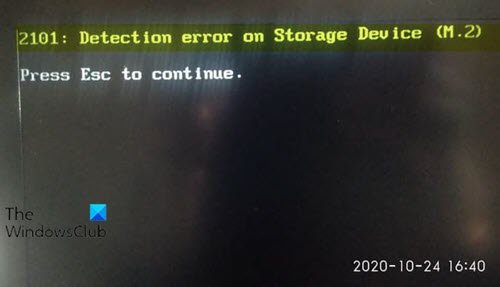
Cảm ơn các bạn đã theo dõi TOP Thủ Thuật trên đây là những chia sẻ của chúng tôi về Khắc phục lỗi 2101: Detection error on Storage Device trên Windows 10. Hy vọng bài viết tại chuyên mục Thủ Thuật Phần Mềm sẽ giúp ích được cho bạn. Trân trọng !!!


![Download AutoCAD 2009 Full Xforce Keygen [64 bit + 32 bit] Download AutoCAD 2009 Full Xforce Keygen [64 bit + 32 bit]](https://topthuthuat.com.vn/wp-content/uploads/2022/08/autocad-2009-350x250.jpg)


![AutoCAD 2012 [32bit + 64bit] Full Crack X-force Keygen 2012 AutoCAD 2012 [32bit + 64bit] Full Crack X-force Keygen 2012](https://topthuthuat.com.vn/wp-content/uploads/2022/08/Autodesk-2012-350x250.jpg)
![Tải AutoCAD 2015 Full Bản Quyền Xforce Keygen [32bit/64bit] Tải AutoCAD 2015 Full Bản Quyền Xforce Keygen [32bit/64bit]](https://topthuthuat.com.vn/wp-content/uploads/2022/08/Auto-CAD-2015-350x250.jpg)










